
Inhaltsverzeichnis:
- Autor John Day [email protected].
- Public 2024-01-30 07:16.
- Zuletzt bearbeitet 2025-01-23 12:52.

In diesem Projekt zeige ich Ihnen, wie ich einen Raspberry Pi Zero, NiMH-Batterien, eine selbstgebaute Tiefentladeschutzschaltung, ein Rückfahr-LCD und einen Audioverstärker verwendet habe, um eine Handheld-Spielekonsole zu erstellen, die Retro-Spiele spielen kann. Lass uns anfangen!
Schritt 1: Sehen Sie sich die Videos an

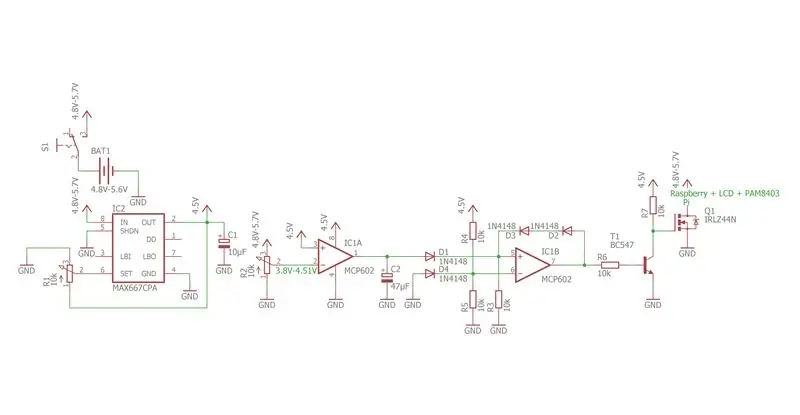
Das erste Video zeigt Ihnen, wie die elektronischen Komponenten angeschlossen werden müssen und im zweiten Video zeige ich Ihnen, wie Sie alle Komponenten in einem geeigneten Gehäuse montieren. In den folgenden Schritten erhalten Sie etwas mehr Informationen, nachdem Sie die Videos angesehen haben.
Schritt 2: Bauen Sie die Überentladungsschutzschaltung auf
Wenn es um ein tragbares Gerät geht, sind Batterien immer obligatorisch. Anstelle des populäreren LiPo-Ansatzes habe ich mich für eine anfängerfreundlichere Stromquelle entschieden, NiMH-Akkus. Aber auch wenn sie einfacher zu handhaben sind, benötigen sie dennoch eine Schutzschaltung gegen Tiefentladung. Verwenden Sie gerne den beigefügten Schaltplan und die aufgeführten Teile, um eine solche Schaltung auf einem Stück Perfboard zu bauen (Affiliate-Links).
Aliexpress:
1x MAX667:
2x 10k Trimmer:
1x Schiebeschalter:
1x10µF, 1x47µF Kondensator:
1x MCP602 OpAmp:
4x 1N4148 Diode:
5x 10k Widerstand:
1x BC547 NPN-Transistor:
1x IRLZ44N N-Kanal-MOSFET:
Ebay:
1x MAX667:
2x 10k Trimmer:
1x Schiebeschalter:
1x10µF, 1x47µF Kondensator:
1x MCP602 OpAmp:
4x 1N4148 Diode:
5x 10k Widerstand:
1x BC547 NPN-Transistor:
1x IRLZ44N N-Kanal MOSFET:
Amazon.de:
1x MAX667:
2x 10k Trimmer:
1x Schiebeschalter:
1x10µF, 1x47µF Kondensator:
1x MCP602 OpAmp:
4x 1N4148 Diode:
5x 10k Widerstand:
1x BC547 NPN-Transistor:
1x IRLZ44N N-Kanal MOSFET:
Schritt 3: Bestellen Sie den Rest der Komponenten

Hier finden Sie eine Liste mit allen weiteren Teilen, die für dieses Projekt benötigt werden (Affiliate-Links):
Aliexpress: 1x Raspberry Pi Zero:
1x NiMH-Akkus:
1x 3,5-Zoll-LCD:
1x PAM8403 Audioverstärker:
1x Gehäuse:
1x Schiebeschalter:
1x 3,5-mm-Buchse:
1x Potentiometerrad:
1x Lautsprecher:
3x taktile Drucktaste:
Ebay: Raspberry Pi Zero:
NiMH-Akkus (ich empfehle Eneloop):
3,5 Zoll LCD:
PAM8403 Audioverstärker:
Gehäuse:
1x Schiebeschalter:
1x 3,5-mm-Buchse:
1x Potentiometerrad:
1x Lautsprecher:
3x taktile Drucktaste:
Amazon.de:
Raspberry Pi Zero:
NiMH-Akkus (ich empfehle Eneloop):
3,5-Zoll-LCD:
PAM8403 Audioverstärker:
Gehäuse:
1x Schiebeschalter:
1x 3,5-mm-Buchse:
1x Potentiometerrad:https://amzn.to/2eRtBsa
1x Sprecher:
3x taktiler Taster:
Schritt 4: Erstellen Sie einen Prototyp
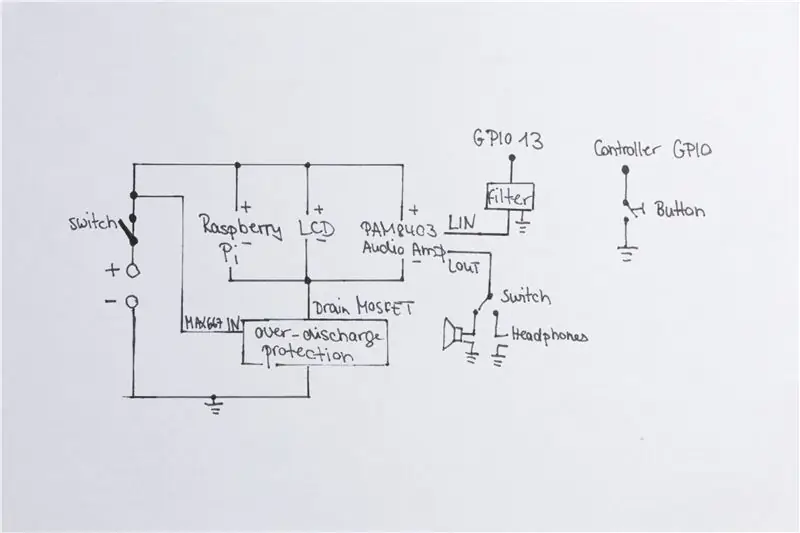
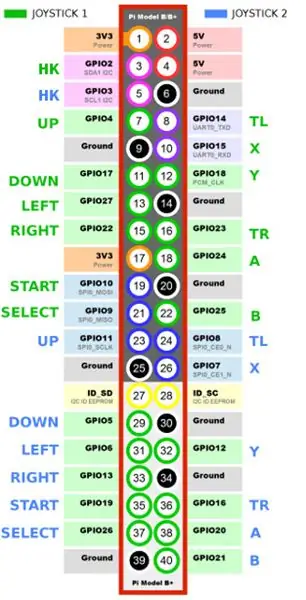
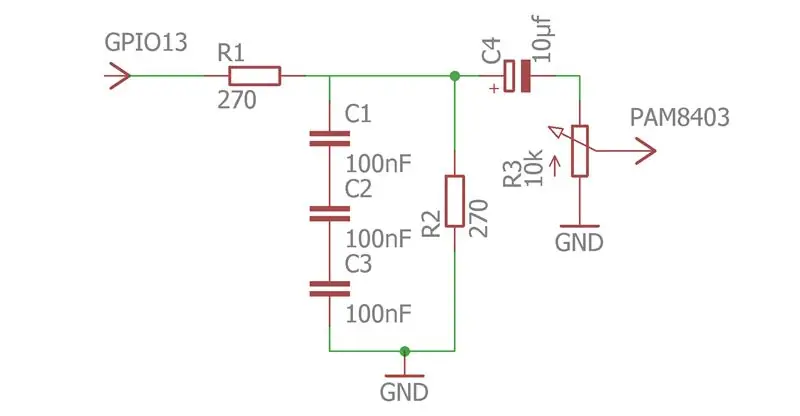
Bevor Sie die Komponenten im Gehäuse montieren, sollten Sie diese miteinander verbinden, um zu sehen, ob alles richtig funktioniert. Gerne können Sie meinen beigefügten "Schaltplan" als Referenz verwenden. Vielleicht möchten Sie auch die GPIOs des Raspberry Pi als Controller-Eingang ausprobieren. Beachten Sie dazu das zweite beigefügte Diagramm. Weitere Informationen zum Recalbox OS finden Sie auf deren Website:
Für den Audioausgang müssen Sie auch eine RC-Filterschaltung erstellen. Der Schaltplan ist beigefügt.
Wenn Sie Probleme mit den Einstellungen des Recalbox OS haben, können Sie auch meine angehängten Konfigurationsdateien als Referenz verwenden oder einfach Ihre durch meine ersetzen.
Schritt 5: Ändern Sie den Fall! Bringen Sie die Komponenten unter



Im zweiten Teil der Videoserie habe ich erklärt, wie ich alle Komponenten montiert habe. Wiederholen Sie einfach alle Schritte und vergessen Sie nicht, den Plastikkartuschenschlitz und die Knopfmulden in 3D zu drucken. Ich habe die erforderlichen.stl-Dateien angehängt.
Die Knopflöcher wurden jedoch nicht von mir selbst erstellt. Hier ist die Seite des ursprünglichen Schöpfers (wermy):
market.sudomod.com/3d-printed-gbz-button-we…
Sie können sie sogar direkt von seiner Website aus bestellen und während Sie dabei sind, können Sie sich seine Meinung zu diesem beliebten Projekt ansehen.
Schritt 6: Erfolg


Du hast es geschafft! Sie haben gerade Ihre eigene Raspberry Pi Zero Handheld-Spielkonsole erstellt!
Weitere tolle Projekte finden Sie auf meinem YouTube-Kanal:
www.youtube.com/user/greatscottlab
Sie können mir auch auf Facebook, Twitter und Google+ folgen, um Neuigkeiten über anstehende Projekte und Informationen hinter den Kulissen zu erhalten:
twitter.com/GreatScottLab
www.facebook.com/greatscottlab
Empfohlen:
So installieren Sie Raspbian OS in Raspberry Pi mit NOOBS-Software und Smartphone.: 6 Schritte

So installieren Sie Raspbian OS in Raspberry Pi mit NOOBS-Software und Smartphone.: Hallo zusammen! Heute zeige ich Ihnen in diesem Tutorial, wie Sie Raspbian OS in Raspberry Pi mit NOOBS-Software und Smartphone einfach installieren
Windows 10 auf einem Raspberry Pi zum Laufen bringen – wikiHow

So funktioniert Windows 10 auf einem Raspberry Pi
Raspbian in Raspberry Pi 3 B ohne HDMI installieren - Erste Schritte mit Raspberry Pi 3B - Einrichten Ihres Raspberry Pi 3: 6 Schritte

Raspbian in Raspberry Pi 3 B ohne HDMI installieren | Erste Schritte mit Raspberry Pi 3B | Einrichten Ihres Raspberry Pi 3: Wie einige von Ihnen wissen, sind Raspberry Pi-Computer ziemlich großartig und Sie können den gesamten Computer nur auf einer einzigen winzigen Platine bekommen. Das Raspberry Pi 3 Model B verfügt über einen Quad-Core 64-Bit ARM Cortex A53 mit 1,2 GHz getaktet. Damit ist der Pi 3 ungefähr 50
DIY Batterie Arduino und Raspberry Pi 3: 4 Schritte (mit Bildern)

DIY Batterie Arduino und Raspberry Pi 3: Hallo Also in diesem anweisbaren zeige ich Ihnen, wie ich meine Batterie für meinen Roboter mache. Ich brauche Strom für mein Arduino-Board (mich Auriga Makeblock Board basierend auf ATmega2560) und mein Himbeer-Pi (mit PS-Auge; Festplatte 2g …) Also brauche ich:_output 7.4v für die Ar
Task Zero: 7 Schritte (mit Bildern)

Task Zero: In einer leistungs- und erfolgsbetonten Gesellschaft vergisst man vielleicht, dass es ein Leben neben der Arbeit gibt. Bei Task Zero geht es um die Aufgabe vor der ersten. Aufgabe 0: Schätze dein Privatleben. Verschieben Sie diese Aufgaben nicht, die sich kultivieren
